マニュアル5
プロフィール(ヘッダー部分)の編集
ヘッダー部分の住所等の情報は、管理画面から変更可能です。
1.管理画面を開き、左上ナビゲーションの「管理ホーム」をクリックします
2.あなたのブログ名の右にあるアイテムの編集/削除をクリックします。
3.「プロフィール(またはマイブログの名称)」のアイテムが既にあるので、画面右の「アクション」→「編集」をクリックします。
4.「アイテムの編集」ページが表示されます。「本文」中の記述がヘッダー部分に表示される箇所となっているので、自由に編集してください。
5.編集が済みましたら「保存」をクリックします
6.アイテム一覧のページに戻るので、画面右上のナビゲーションのなかの「サイトの確認」をクリックして確認してください。
「プロフィール」ページの本文部分は、4から5行のテキストを記述してください。画像や5行をオーバーするテキスト文書を記入すると、ヘッダー部分のレイアウトが崩れてしまいます。
プロフィール画面の情報を自由に記入したい場合は、「プロフィール」の編集画面の一番下にある「続き」部分を編集してください。
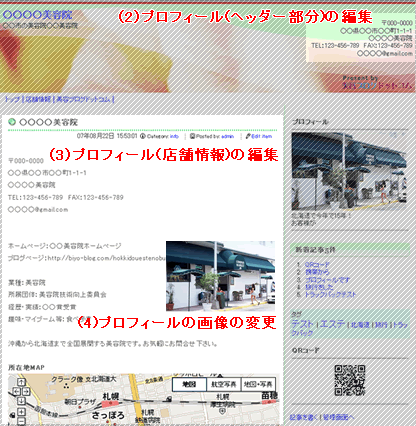
プロフィール(店舗情報)の編集
店舗情報ページは、管理画面から編集可能です。
1.管理画面を開き、左上ナビゲーションの「管理ホーム」をクリックします
2.あなたのブログ名の右にあるアイテムの編集/削除をクリックします。
3.「プロフィール(またはマイブログの名称)」のアイテムが既にあるので、画面右の「アクション」→「編集」をクリックします。
4.「アイテムの編集」ページが表示されます。「続き」中の記述が店舗情報ページに表示される箇所となっているので、自由に編集してください。
5.編集が済みましたら「保存」をクリックします
6.アイテム一覧のページに戻るので、画面右上のナビゲーションのなかの「サイトの確認」をクリックして確認してください。
※店舗の所在地(GoogleMap)を編集するには?
プロフィールの画像の変更
プロフィール(店舗情報)ページにプロフィール画像を表示できます。
•あらかじめあなたの写真画像(またはイラスト等)を幅100~200ピクセル、高さ100~200ピクセルのサイズで作成し、デスクトップ等(わかりやすい場所)に保存しておきます。このとき画像ファイルの名前を profile.gif としてください。(これはプロフィール画像の場合に限ってのことで、他の画像については自由な名前をつけられます:後述)
*サイズのことがよくわからない場合は適当なサイズ(見た感じあまり大きすぎも小さすぎもしない)でもとりあえずOKです。
その後の手順は以下の通りとなります。
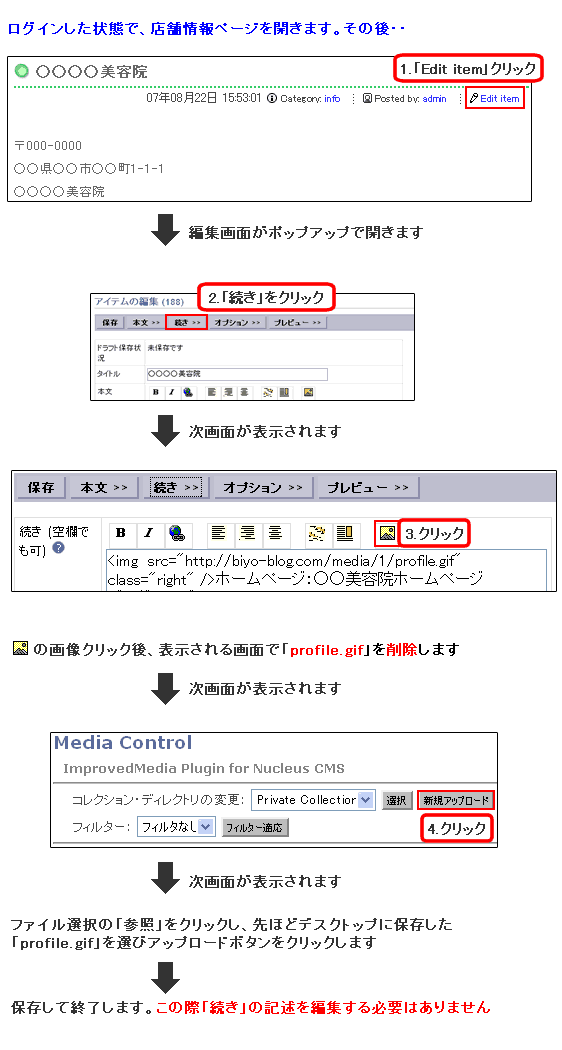
リンク集の記入方法
ブログサイドバーの「リンク集」の管理は管理画面から以下の手順で行います。
1.管理画面のサイドバー「リンクリスト」をクリック後、表示される画面の「グループ追加フォーム」でグループを追加します(任意のグループ名)。
2.同画面の「リンク追加フォーム」の所属グループに先ほどのグループ名が表示されていることを確認します。
3.リンクタイトル、URL、説明文を記入し、所属グループを選択し、「リンクを追加」ボタンをクリックします。
※グループ、リンクはいくつでも設定可能なので、自由に設定してください。
携帯電話からの投稿・閲覧
美容ブログでは、携帯電話から記事を投稿することができます。旅先、出張先などからお気軽にブログを更新する事ができます。また、携帯電話からの閲覧にも対応しております。
携帯電話からの投稿には、簡単な設定が必要となります。
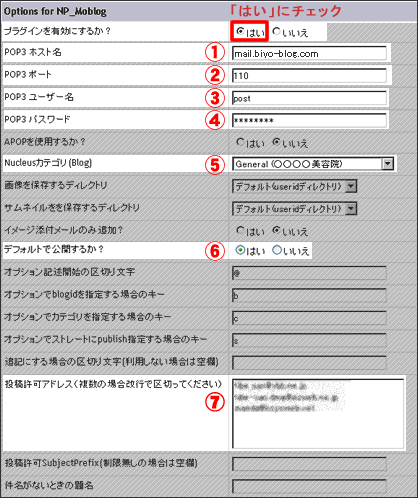
1.「管理画面のサイドメニュー > あなたの設定」をクリック
2.「Options for NP_Moblog」の項目の各欄に必要事項を記入
mail.biyo-blog.com
110
post
biyo0821
任意で設定してください
デフォルトで公開するか?を「はい」に設定
投稿に使用する携帯アドレスを入力
3.入力後、メンバーの編集欄の「設定の変更」で変更を保存します
設定は以上で終了です。携帯電話からの投稿テストをしてみましょう。
携帯電話から、post@biyo-blog.com へメールを送って、ブログのページが更新されていれば成功です。
タグの使い方
タグを使用することにより、ブログ訪問者が欲しい情報(記事)にたどり着きやすくなります。ブログ訪問者にとって、とても使いやすい機能です。カテゴリー分けするほどの記事でない場合でも、タグで気軽に記事を分類できるので、どんどん活用してください。
記事を投稿する際に、その記事に関係が深いと思われる「キーワード」を設定します。設定することにより、ブログのサイドバーに「タグ」が追加されていきます。
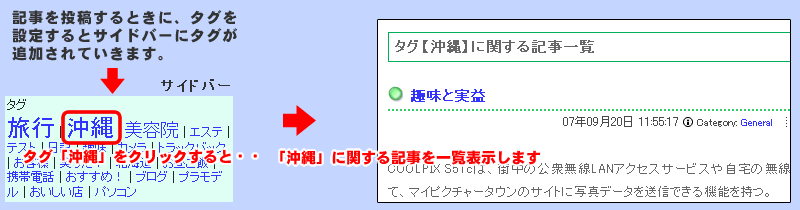
タグの設定方法は、記事を投稿する際(アイテムの追加画面)で、追加プラグインオプション欄の「TagEX」項目に、「キーワード」を入力するだけです。複数のタグ付けは、タグの効果が薄れますので1記事に付き3個以内推奨します。
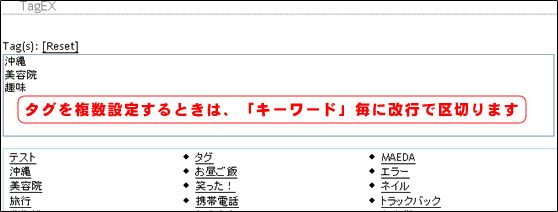
また、タグで設定したキーワードによっては、美容ブログドットコムのトップページに表示されるタグによって分類されます(上位30位のタグ内)。
ヘッダー部分の住所等の情報は、管理画面から変更可能です。
1.管理画面を開き、左上ナビゲーションの「管理ホーム」をクリックします
2.あなたのブログ名の右にあるアイテムの編集/削除をクリックします。
3.「プロフィール(またはマイブログの名称)」のアイテムが既にあるので、画面右の「アクション」→「編集」をクリックします。
4.「アイテムの編集」ページが表示されます。「本文」中の記述がヘッダー部分に表示される箇所となっているので、自由に編集してください。
5.編集が済みましたら「保存」をクリックします
6.アイテム一覧のページに戻るので、画面右上のナビゲーションのなかの「サイトの確認」をクリックして確認してください。
「プロフィール」ページの本文部分は、4から5行のテキストを記述してください。画像や5行をオーバーするテキスト文書を記入すると、ヘッダー部分のレイアウトが崩れてしまいます。
プロフィール画面の情報を自由に記入したい場合は、「プロフィール」の編集画面の一番下にある「続き」部分を編集してください。
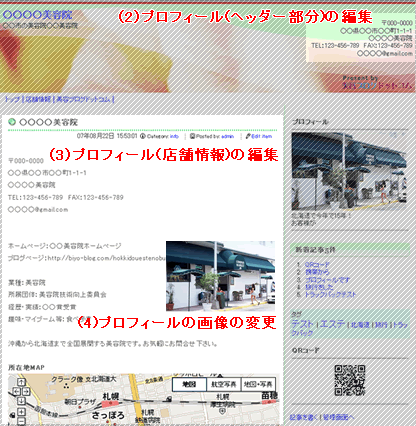
プロフィール(店舗情報)の編集
店舗情報ページは、管理画面から編集可能です。
1.管理画面を開き、左上ナビゲーションの「管理ホーム」をクリックします
2.あなたのブログ名の右にあるアイテムの編集/削除をクリックします。
3.「プロフィール(またはマイブログの名称)」のアイテムが既にあるので、画面右の「アクション」→「編集」をクリックします。
4.「アイテムの編集」ページが表示されます。「続き」中の記述が店舗情報ページに表示される箇所となっているので、自由に編集してください。
5.編集が済みましたら「保存」をクリックします
6.アイテム一覧のページに戻るので、画面右上のナビゲーションのなかの「サイトの確認」をクリックして確認してください。
※店舗の所在地(GoogleMap)を編集するには?
プロフィールの画像の変更
プロフィール(店舗情報)ページにプロフィール画像を表示できます。
•あらかじめあなたの写真画像(またはイラスト等)を幅100~200ピクセル、高さ100~200ピクセルのサイズで作成し、デスクトップ等(わかりやすい場所)に保存しておきます。このとき画像ファイルの名前を profile.gif としてください。(これはプロフィール画像の場合に限ってのことで、他の画像については自由な名前をつけられます:後述)
*サイズのことがよくわからない場合は適当なサイズ(見た感じあまり大きすぎも小さすぎもしない)でもとりあえずOKです。
その後の手順は以下の通りとなります。
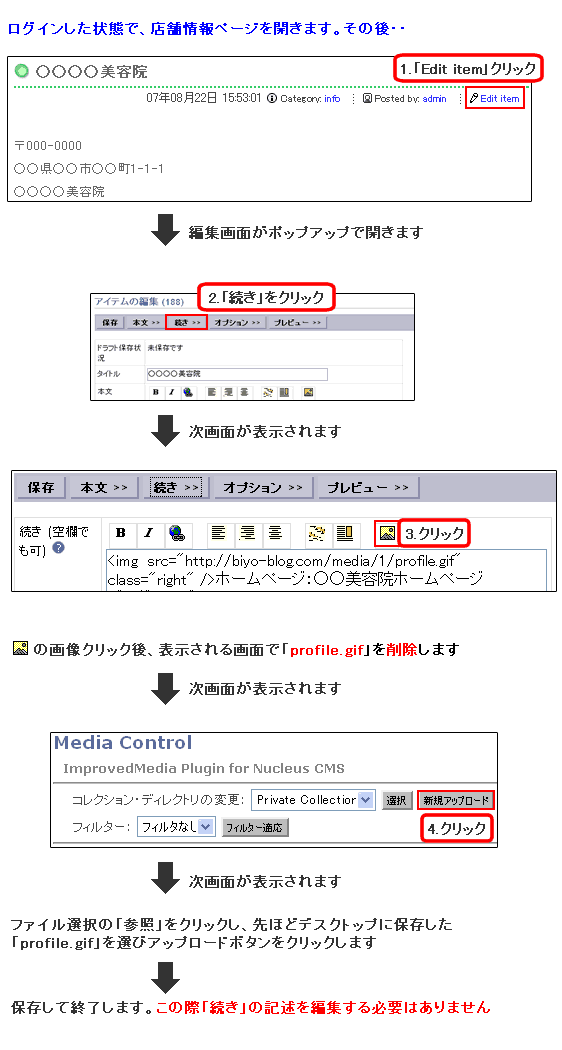
リンク集の記入方法
ブログサイドバーの「リンク集」の管理は管理画面から以下の手順で行います。
1.管理画面のサイドバー「リンクリスト」をクリック後、表示される画面の「グループ追加フォーム」でグループを追加します(任意のグループ名)。
2.同画面の「リンク追加フォーム」の所属グループに先ほどのグループ名が表示されていることを確認します。
3.リンクタイトル、URL、説明文を記入し、所属グループを選択し、「リンクを追加」ボタンをクリックします。
※グループ、リンクはいくつでも設定可能なので、自由に設定してください。
携帯電話からの投稿・閲覧
美容ブログでは、携帯電話から記事を投稿することができます。旅先、出張先などからお気軽にブログを更新する事ができます。また、携帯電話からの閲覧にも対応しております。
携帯電話からの投稿には、簡単な設定が必要となります。
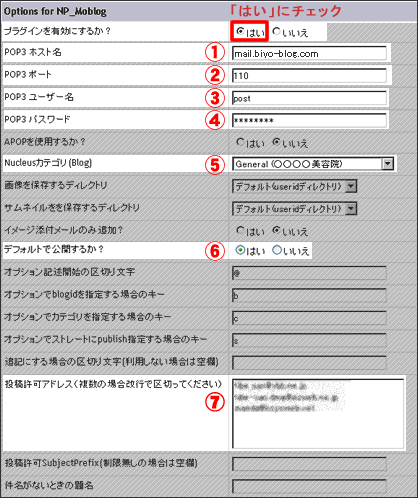
1.「管理画面のサイドメニュー > あなたの設定」をクリック
2.「Options for NP_Moblog」の項目の各欄に必要事項を記入
mail.biyo-blog.com
110
post
biyo0821
任意で設定してください
デフォルトで公開するか?を「はい」に設定
投稿に使用する携帯アドレスを入力
3.入力後、メンバーの編集欄の「設定の変更」で変更を保存します
設定は以上で終了です。携帯電話からの投稿テストをしてみましょう。
携帯電話から、post@biyo-blog.com へメールを送って、ブログのページが更新されていれば成功です。
タグの使い方
タグを使用することにより、ブログ訪問者が欲しい情報(記事)にたどり着きやすくなります。ブログ訪問者にとって、とても使いやすい機能です。カテゴリー分けするほどの記事でない場合でも、タグで気軽に記事を分類できるので、どんどん活用してください。
記事を投稿する際に、その記事に関係が深いと思われる「キーワード」を設定します。設定することにより、ブログのサイドバーに「タグ」が追加されていきます。
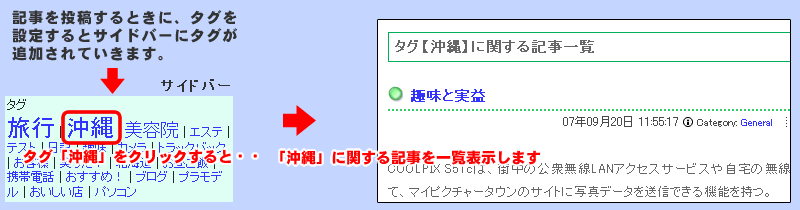
タグの設定方法は、記事を投稿する際(アイテムの追加画面)で、追加プラグインオプション欄の「TagEX」項目に、「キーワード」を入力するだけです。複数のタグ付けは、タグの効果が薄れますので1記事に付き3個以内推奨します。
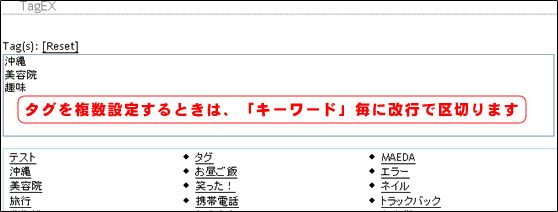
また、タグで設定したキーワードによっては、美容ブログドットコムのトップページに表示されるタグによって分類されます(上位30位のタグ内)。
10年01月20日 21:06:11
Posted by: admin

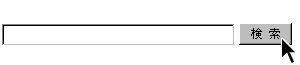
 ブログ登録無料
ブログ登録無料
